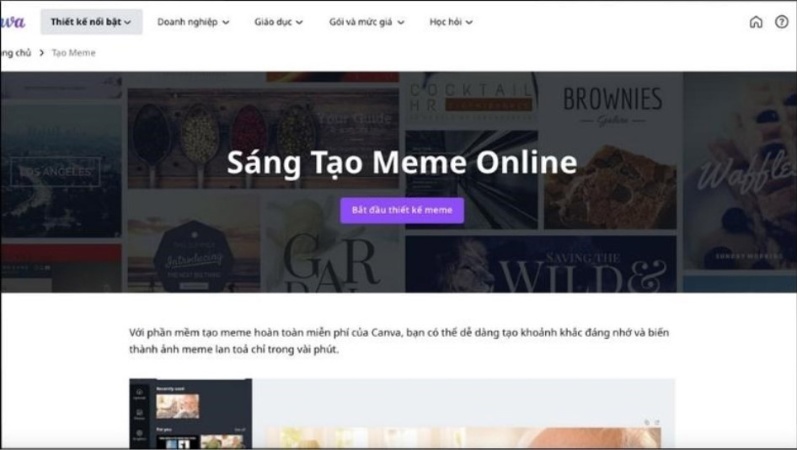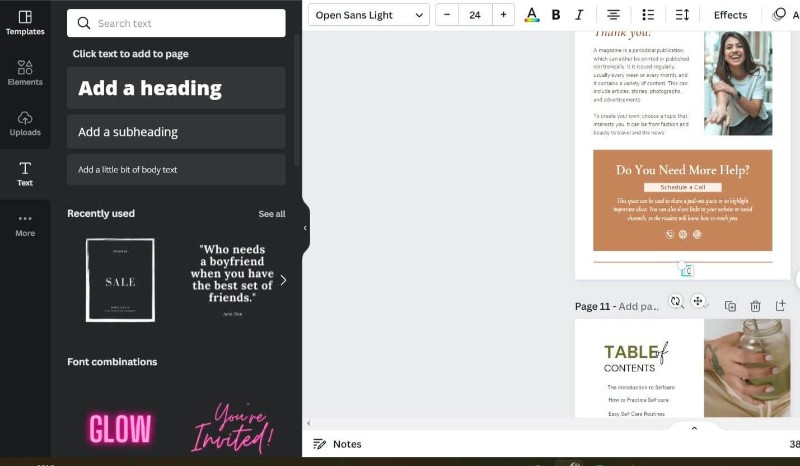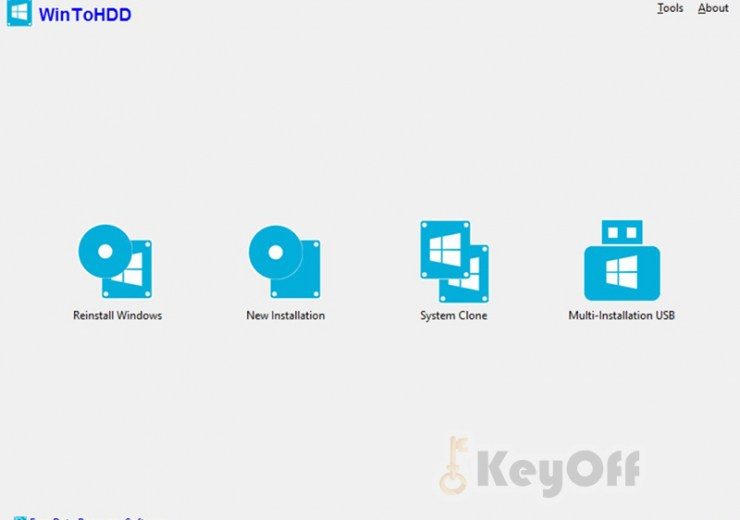Hướng dẫn chèn âm thanh vào Canva trên máy tính
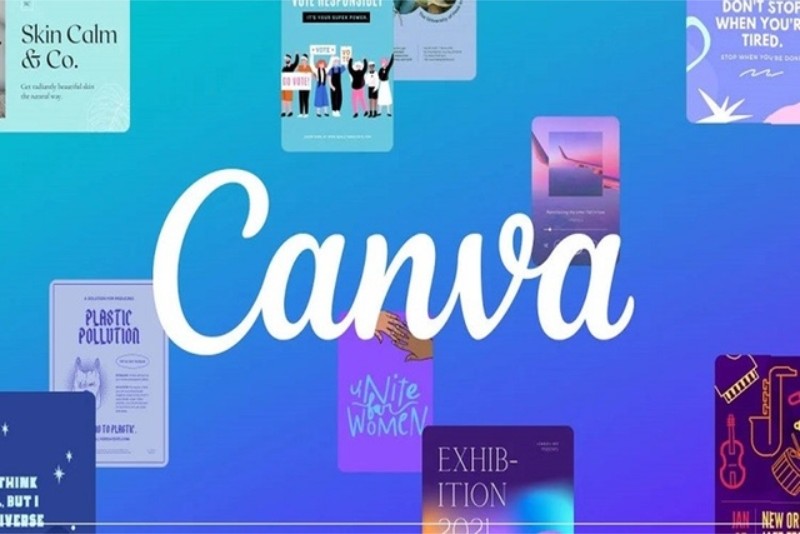
Chèn âm thanh vào video trên Canva giúp tăng tính sinh động và chuyên nghiệp cho thiết kế của bạn. Dưới đây là hướng dẫn chi tiết từng bước để chèn âm thanh vào Canva trên máy tính:
Bước 1: Truy cập và Đăng Nhập vào Canva
Mở trình duyệt của bạn và truy cập vào trang web Canva tại canva.com. Đăng nhập vào tài khoản Canva của bạn. Nếu bạn chưa có tài khoản, hãy tiến hành đăng ký để bắt đầu sử dụng các tính năng của Canva.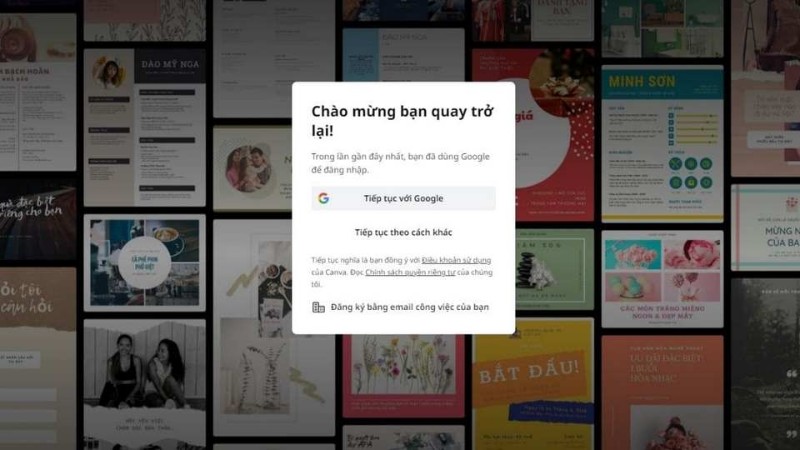
Bước 2: Chọn hoặc Tạo Mẫu Video
Sau khi đăng nhập, bạn có thể chọn một mẫu video phù hợp từ thư viện có sẵn hoặc tạo một thiết kế video mới theo phong cách riêng của bạn.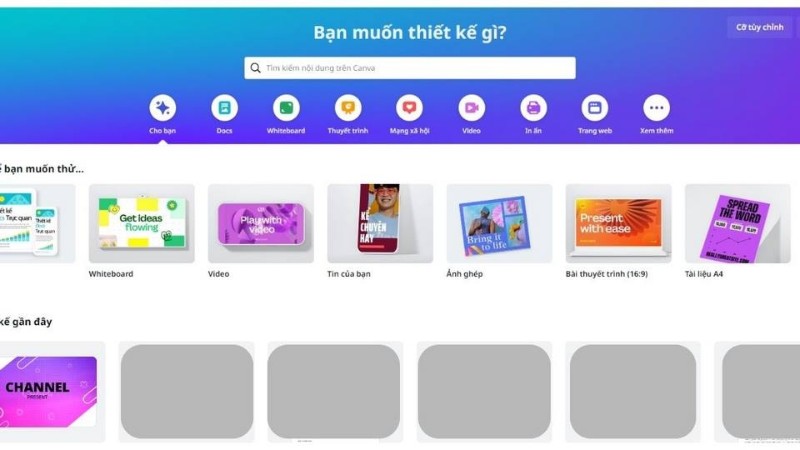
Bước 3: Thêm Âm Thanh Vào Video
Trong giao diện chỉnh sửa, tìm và chọn mục “Tải lên” nếu bạn muốn chèn âm thanh từ thiết bị của mình, hoặc “Âm thanh” để sử dụng các bản nhạc có sẵn trên Canva. Kéo thả hoặc nhấp chọn âm thanh mà bạn muốn thêm vào video của mình.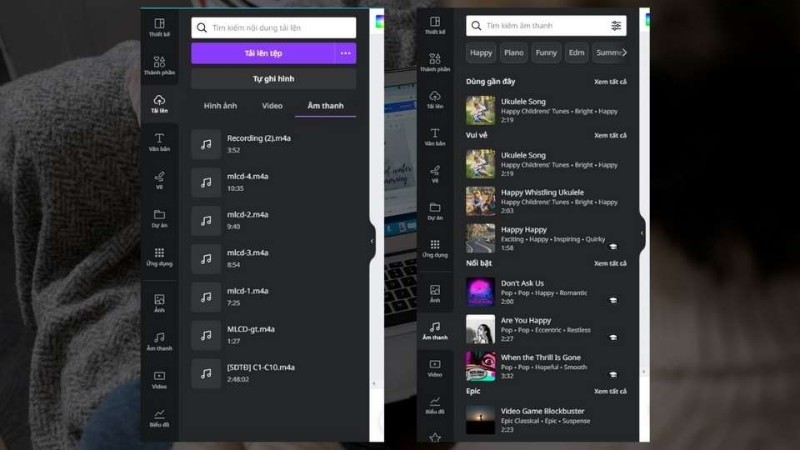
Bước 4: Chỉnh Sửa và Cắt Ghép Âm Thanh
Sau khi chèn âm thanh vào video, bạn có thể chỉnh sửa bằng cách kéo hai đầu mút của đoạn âm thanh để cắt hoặc điều chỉnh thời lượng cho phù hợp với video. Canva cung cấp công cụ đơn giản để chỉnh sửa, giúp bạn dễ dàng tinh chỉnh âm thanh theo ý muốn.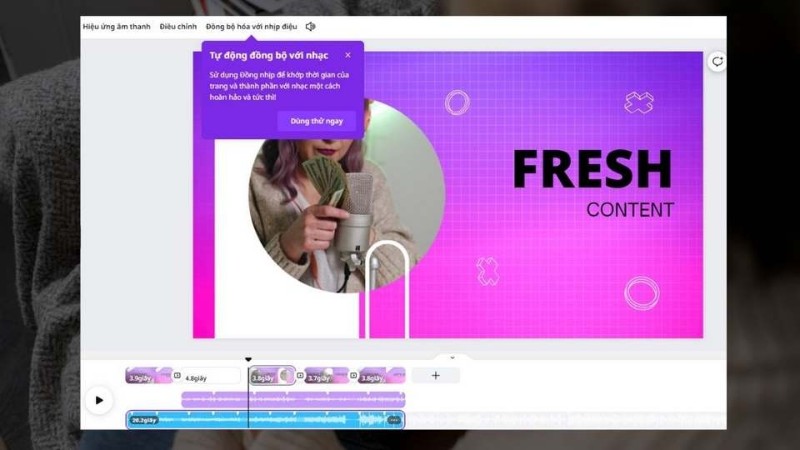
Bước 5: Lưu Video Đã Chèn Âm Thanh
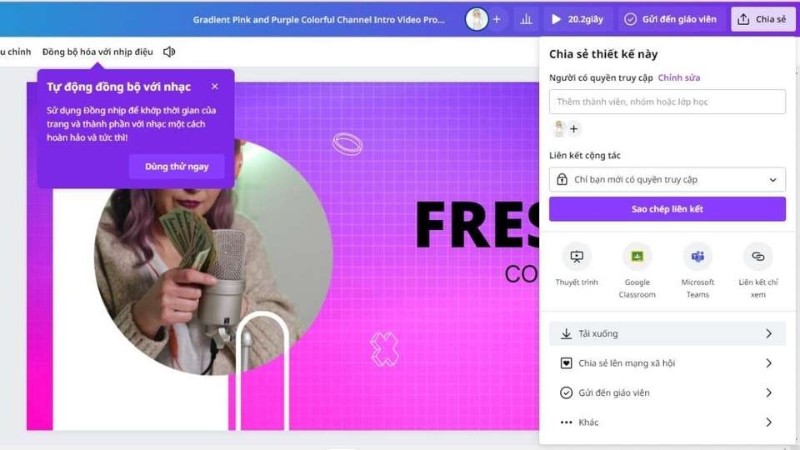
Hướng dẫn chèn âm thanh vào Canva trên máy tính
Khi hoàn tất việc chỉnh sửa, nhấn vào nút “Chia sẻ” trên góc phải màn hình và chọn “Tải xuống”. Lựa chọn định dạng phù hợp và lưu video đã chèn âm thanh vào thiết bị của bạn.
Chỉ với vài bước đơn giản, bạn đã có thể chèn âm thanh vào video trên Canva, giúp thiết kế của mình trở nên sống động và hấp dẫn hơn. Nếu có bất kỳ câu hỏi nào, hãy để lại bình luận để được giải đáp thêm nhé!